
4 métodos fáceis para recuperar gravações de tela excluídas no iPhone

Você já destruiu uma gravação de tela crucial por engano e se sentiu impotente? Mantenha a calma. Você não é o único que já apagou uma captura de tela do seu iPhone. No ambiente digital moderno e acelerado, exclusões acidentais de arquivos acontecem com frequência. A boa notícia é que sabemos como resolver esse problema. Hoje, darei algumas dicas sobre como recuperar rapidamente uma gravação de tela apagada do iPhone e reviver esses momentos inestimáveis.
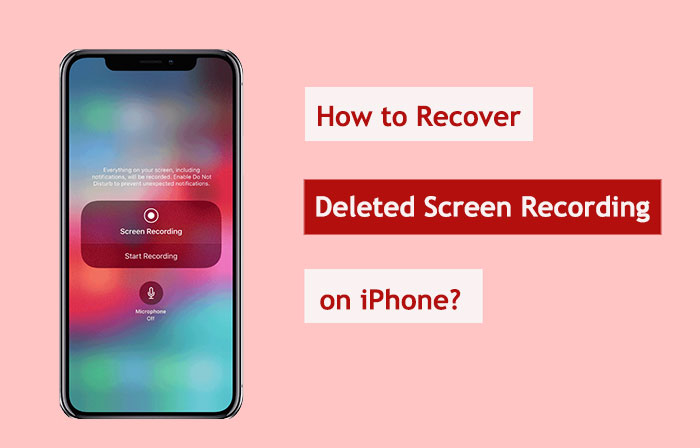
Primeiro, não se preocupe se você destruiu uma gravação de tela. O procedimento de recuperação iOS é simples. O álbum "Excluídos Recentemente" do app "Fotos" mantém fotos e vídeos excluídos por 30 dias. Recupere a gravação de tela apagada no iPhone a partir do álbum "Excluídos Recentemente" seguindo estes passos:
Passo 1. Abra "Fotos" no seu iPhone.
Passo 2. Clique em "Álbuns" na barra inferior.
Etapa 3. Selecione o álbum "Excluídos recentemente" na parte inferior. (É possível recuperar fotos excluídas de um álbum excluído recentemente ?)

Etapa 4. Encontre a gravação de tela a ser recuperada neste álbum.
Passo 5. Escolha a gravação e pressione "Recuperar" na parte inferior.
Etapa 6. Confirme a recuperação para restaurar a gravação original no álbum principal.
No entanto, se você perceber que sua gravação não está disponível no álbum "Excluídos Recentemente", talvez seja necessário recorrer a um software de terceiros. Coolmuster iPhone Data Recovery é uma ferramenta de recuperação de dados projetada especificamente para dispositivos iOS . Ele pode ajudar os usuários a recuperar rapidamente arquivos perdidos ou excluídos de backups do iPhone, iTunes e iCloud. Se você fez backup do seu iPhone usando o iTunes, ele pode ajudá-lo a recuperar seletivamente gravações excluídas do backup do iTunes sem afetar os dados originais.
Os destaques da recuperação de dados do iPhone:
Como recuperar uma gravação de tela apagada usando a Recuperação de Dados do iPhone? Veja como fazer:
01 Comece baixando e iniciando o iPhone Data Recovery. Em seguida, selecione o recurso "Recuperar do Arquivo de Backup do iTunes" no menu à esquerda. Escolha o arquivo de backup do iTunes desejado e clique em "Iniciar Escaneamento" para iniciar o processo de escaneamento.

02 Após a conclusão da verificação, marque a caixa de seleção ao lado de "Rolo da Câmera" e "Fotos" e clique no botão "Iniciar Verificação", localizado no canto inferior direito. Isso permitirá que você visualize o conteúdo do arquivo de backup do iTunes no seu computador.

03 Acesse as seções "Rolo da Câmera" e "Fotos" e selecione os arquivos excluídos e existentes na lista exibida à direita. Por fim, clique no ícone "Recuperar para o Computador" para iniciar a recuperação dos arquivos selecionados do backup do iTunes.

Se você fez backup do seu iPhone usando o iTunes no computador e prefere não baixar software adicional, pode usar o iTunes diretamente para restaurar gravações de tela apagadas. No entanto, usar esse método só permitirá restaurar o backup inteiro, possivelmente sobrescrevendo os dados existentes. Veja como recuperar gravações de tela não salvas no iPhone via iTunes:
Etapa 1. Certifique-se de que seu computador tenha a versão mais recente do iTunes instalada.
Passo 2. Conecte seu iPhone ao computador usando um cabo USB.
Etapa 3. Abra o iTunes e selecione o ícone do dispositivo para acessar a página do seu iPhone.
Passo 4. Na aba "Resumo", selecione "Restaurar Backup".

Etapa 5. Escolha um arquivo de backup contendo as gravações de tela excluídas.
Passo 6. Pressione "Restaurar" e aguarde a conclusão do processo.
Além do backup do iTunes, o backup do iCloud também é um serviço essencial fornecido pela Apple. Se você ativou o backup do iCloud no seu iPhone , até mesmo gravações de tela apagadas podem ser restauradas da nuvem. No entanto, esse método também pode sobrescrever seus dados originais. Veja como recuperar gravações de tela apagadas do iPhone a partir do backup do iCloud:
Passo 1. Abra o aplicativo "Ajustes" no seu iPhone.
Passo 2. Toque no seu ID Apple e selecione "iCloud".
Etapa 3. Vá em "Backup do iCloud" e verifique se você tem um backup recente que inclui as gravações excluídas.

Passo 4. Volte para a página principal "Configurações", selecione "Geral" > "Redefinir" > "Apagar todo o conteúdo e configurações".

Etapa 5. Após a redefinição do dispositivo, escolha "Restaurar do backup do iCloud".
Etapa 6. Faça login no seu ID Apple e selecione um backup apropriado para restauração.

Os problemas subsequentes e suas resoluções correspondentes podem surgir ao tentar recuperar uma gravação de tela excluída do iPhone:
P1. Qual é o impacto em outros dados quando as gravações de tela são recuperadas?
As gravações de tela, em média, não serão afetadas pelo processo de recuperação. No entanto, para evitar imprevistos, é prudente criar um backup dos dados do seu iPhone antes de iniciar o processo de recuperação.
Q2. Em relação à recuperação de gravações de tela excluídas, é necessário tomar medidas imediatas?
De fato, é fundamental agir prontamente. Com o tempo, novos dados podem sobrescrever dados já apagados, tornando-os irrecuperáveis. Consequentemente, a probabilidade de sucesso aumenta com a rapidez dos esforços de recuperação.
Q3. Que medidas podem ser tomadas para evitar futuras perdas de arquivos de gravações de tela?
Você pode tomar as seguintes precauções para se proteger contra futuras perdas de arquivos de gravação de tela:
Estas são instruções completas sobre como recuperar gravações de tela apagadas no iPhone. A probabilidade de recuperar gravações de tela apagadas pode ser bastante aumentada usando as técnicas mencionadas acima. No entanto, o software Coolmuster iPhone Data Recovery é altamente recomendado.
Coolmuster permite que os usuários restaurem dados seletivamente, ao contrário das opções de restauração de backup completo do iCloud e do iTunes. Isso significa que você não precisará se preocupar em apagar ou sobrescrever dados já existentes no seu dispositivo para recuperar gravações de tela específicas. Devido à sua adaptabilidade, Coolmuster é a melhor opção para recuperação de arquivos, protegendo a integridade e a segurança dos seus outros dados.
Artigos relacionados:
17 métodos opcionais para encontrar os vídeos que desapareceram do iPhone
Como aumentar o histórico de chamadas do iPhone: 4 dicas essenciais
4 maneiras rápidas de recuperar mensagens de texto excluídas do iPhone sem backup
Notas do iPhone desapareceram após atualização: dicas e soluções para problemas





